如何在Word2010草稿和大纲视图中使用草稿字体
发布时间:2016-12-23 来源:查字典编辑
摘要:在Word2010文档中,用户可以设置一种字体作为草稿字体。当启用“在草稿和大纲视图中使用草稿字体”功能后,则草稿和...
在Word2010文档中,用户可以设置一种字体作为草稿字体。当启用“在草稿和大纲视图中使用草稿字体”功能后,则草稿和大纲视图中的Word文档内容将只以草稿字体显示,而不再显示其他字体效果。具体设置步骤如下所述:
第1步,打开Word2010文档窗口,依次单击“文件”→“选项”按钮,如图2012011605所示。
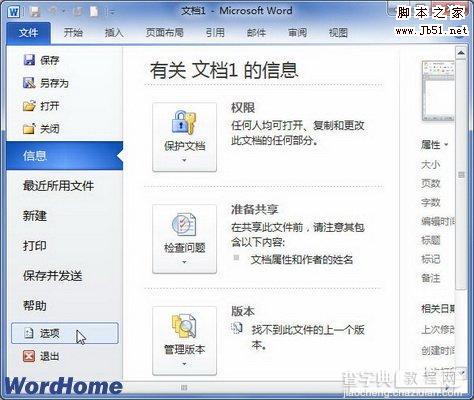
图2012011605单击“选项”按钮 第2步,打开“Word选项”对话框,切换到“高级”选项卡。在“显示文档内容”区域选中“在草稿和大纲视图中使用草稿字体”复选框,并分别设置草稿字体和字号。完成设置后单击“确定”按钮,如图2012011606所示。
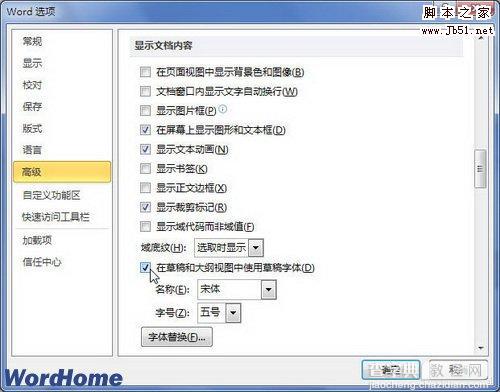
图2012011606选中“在草稿和大纲视图中使用草稿字体”复选框


